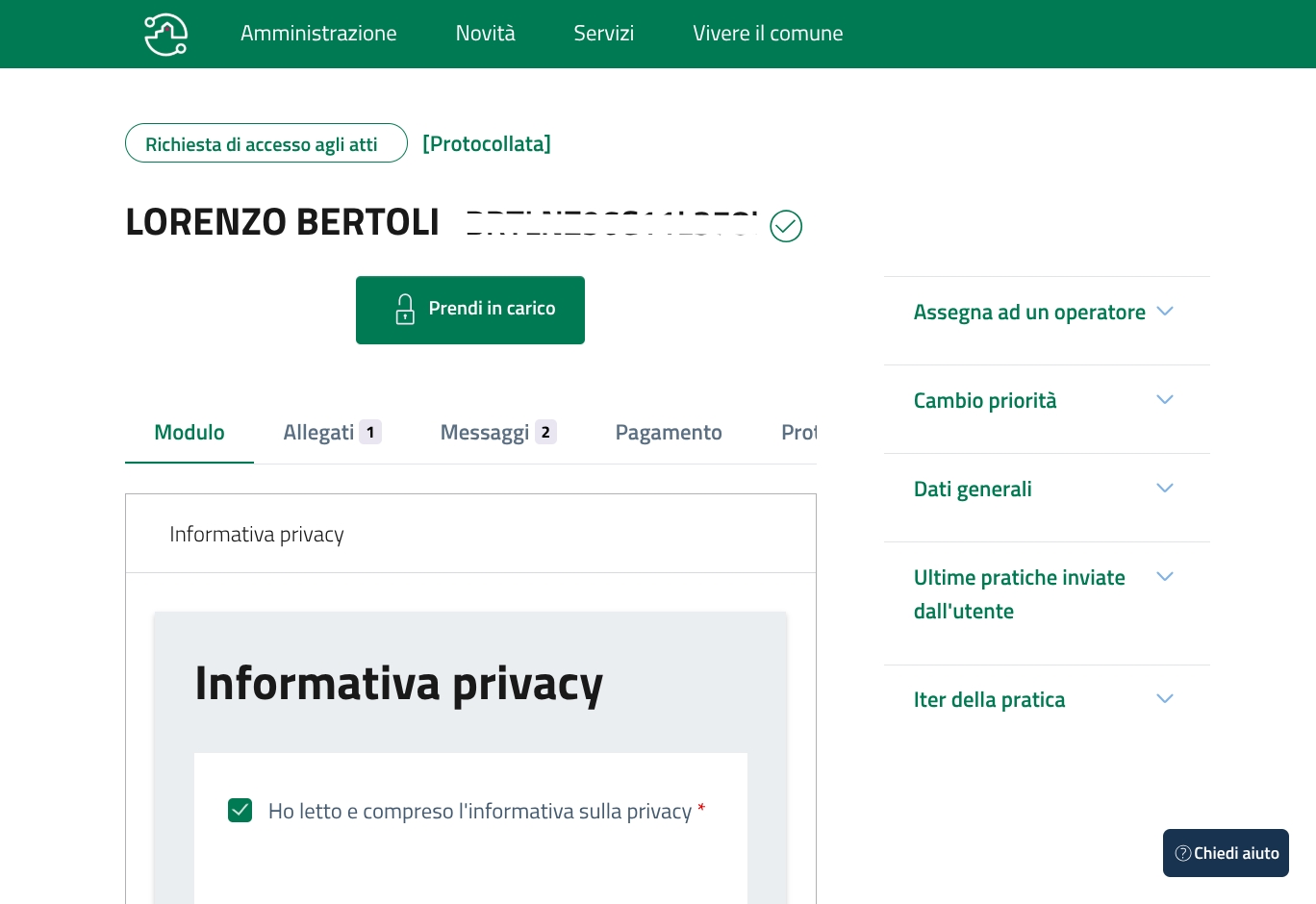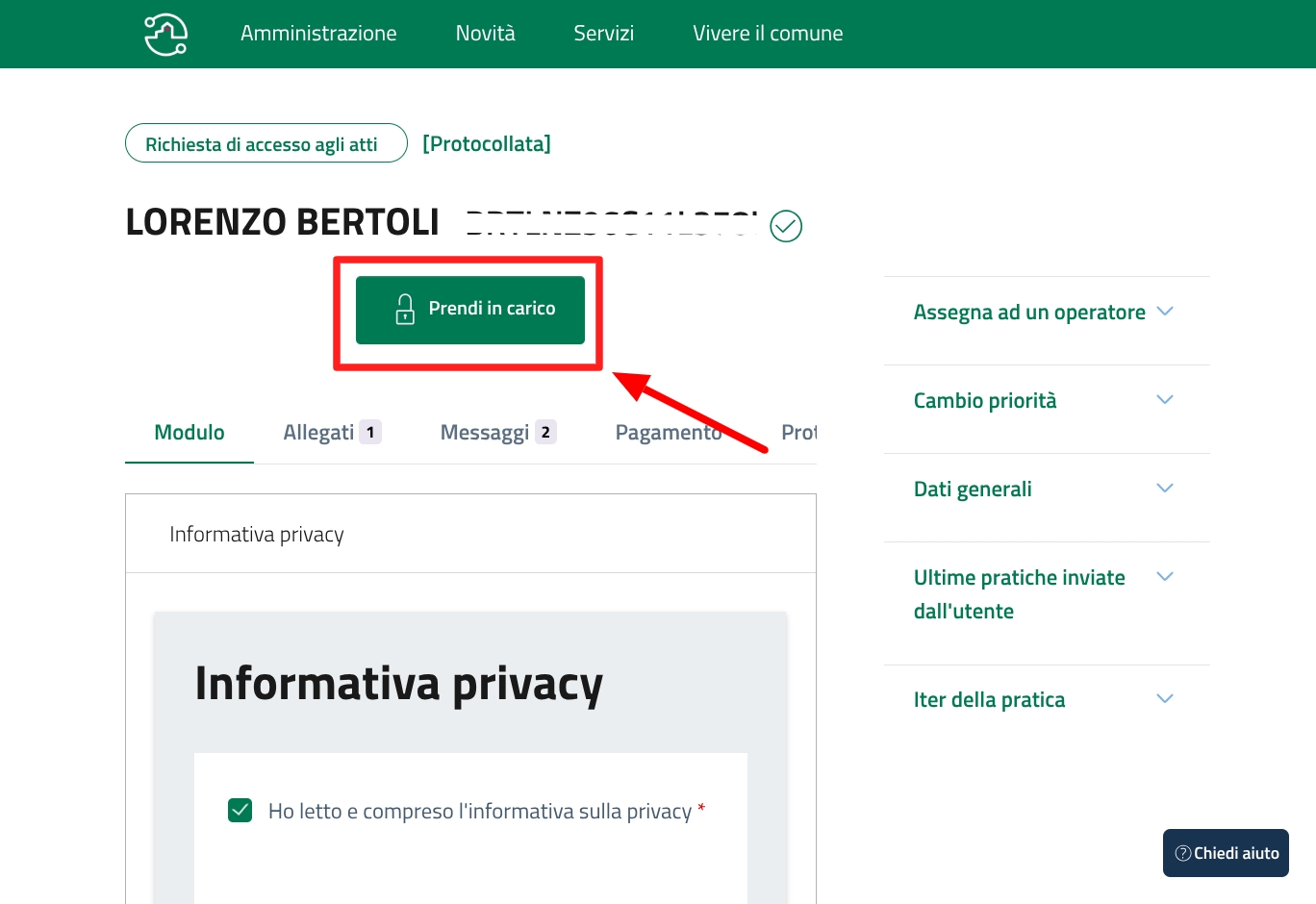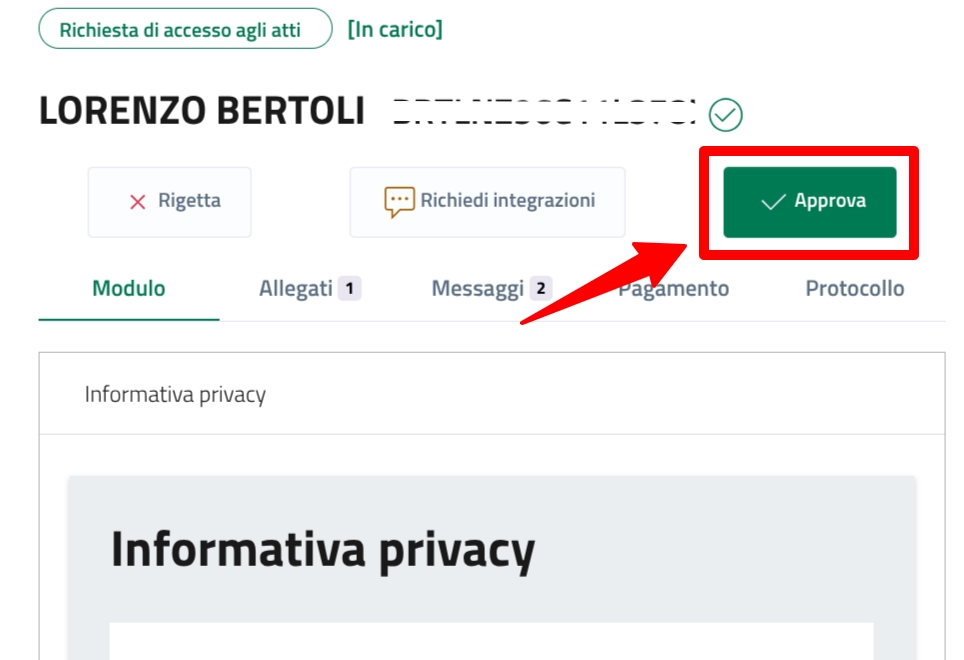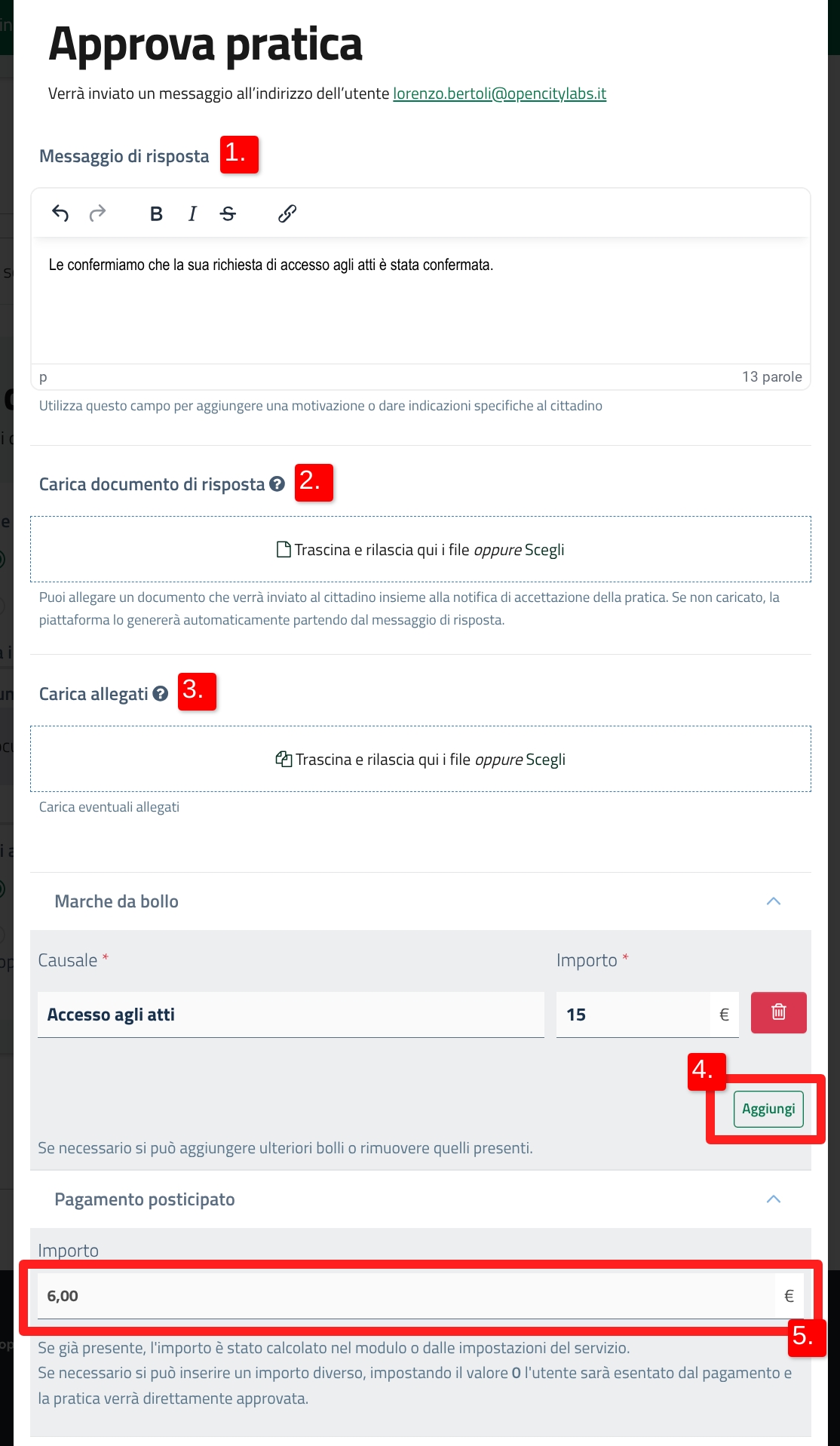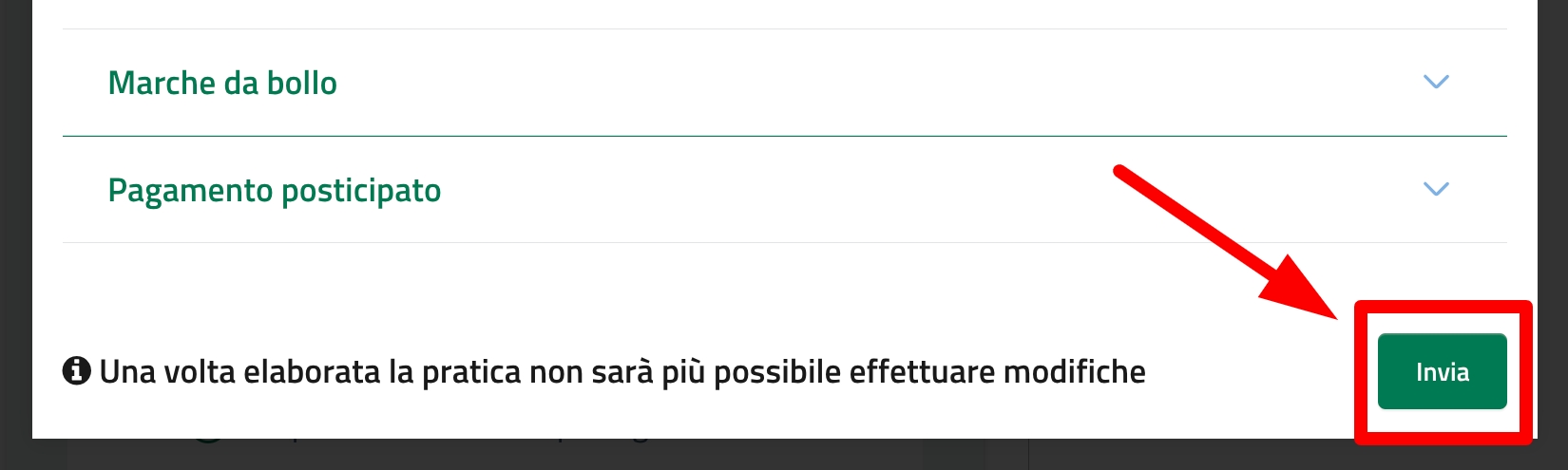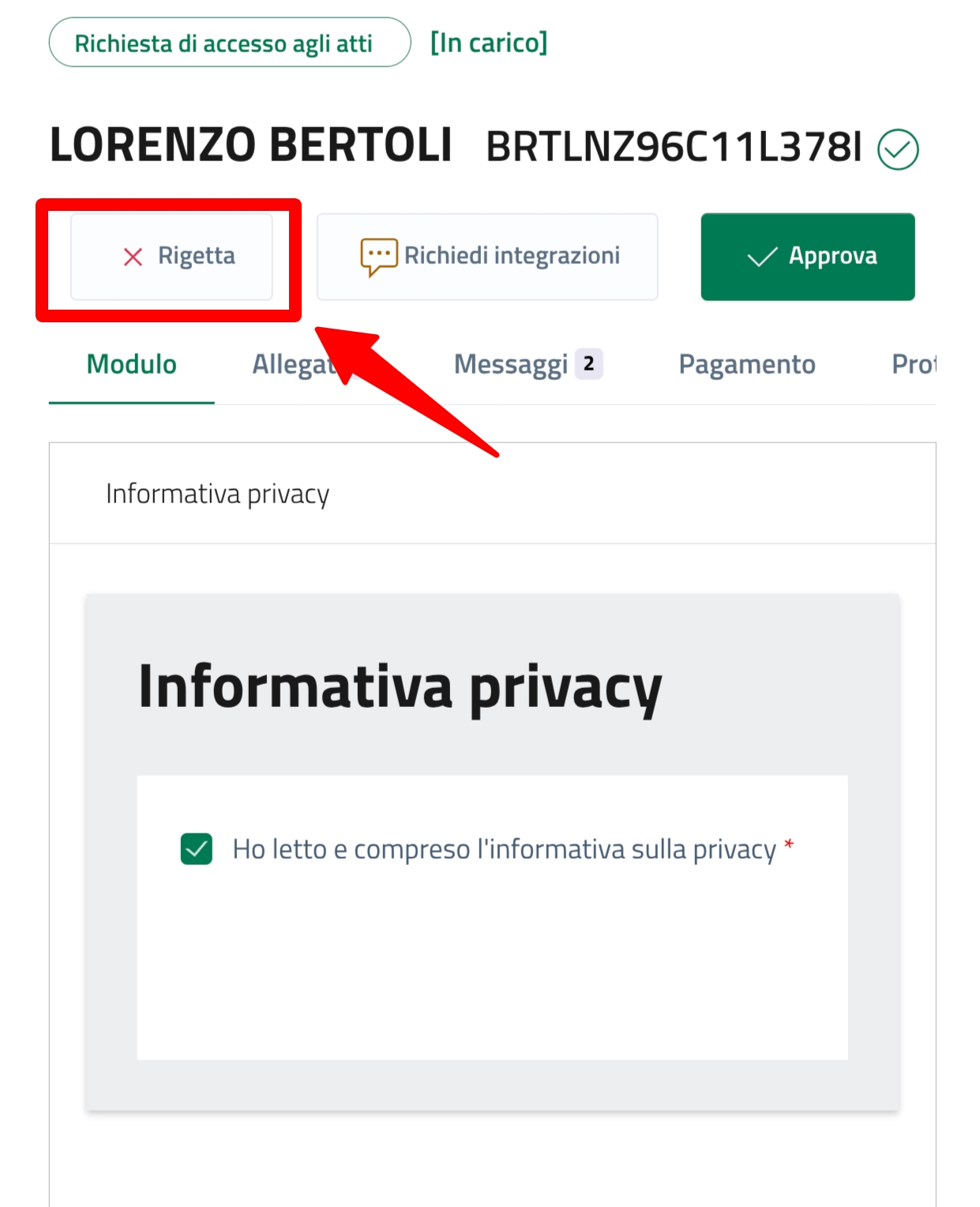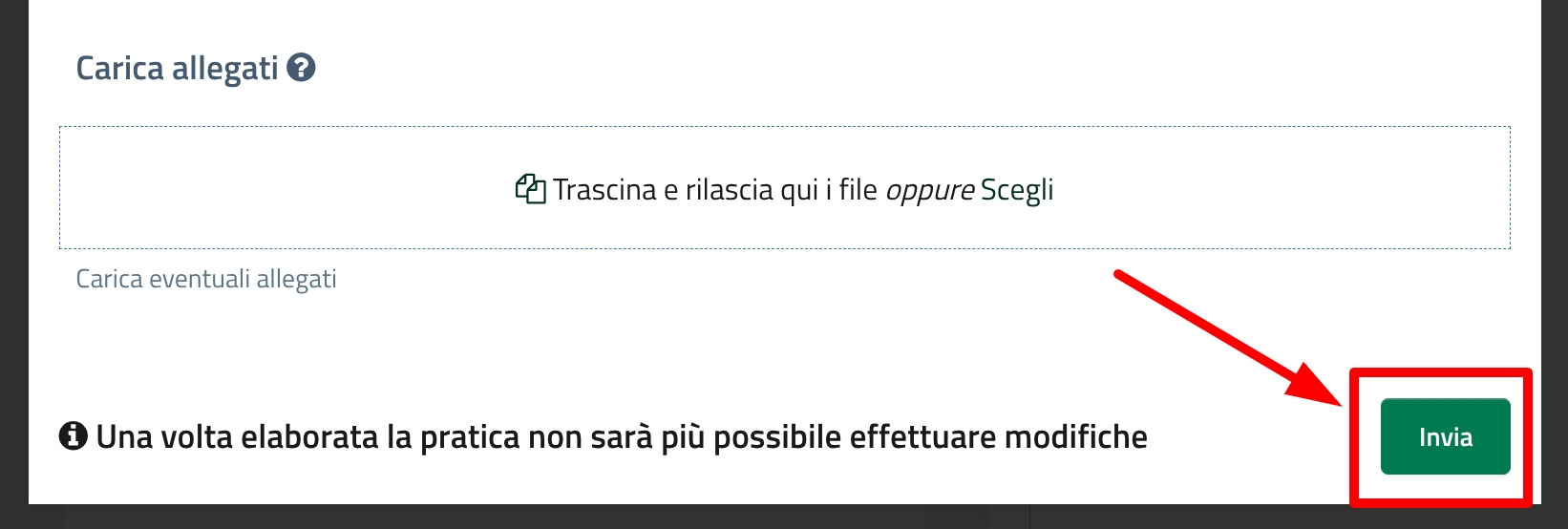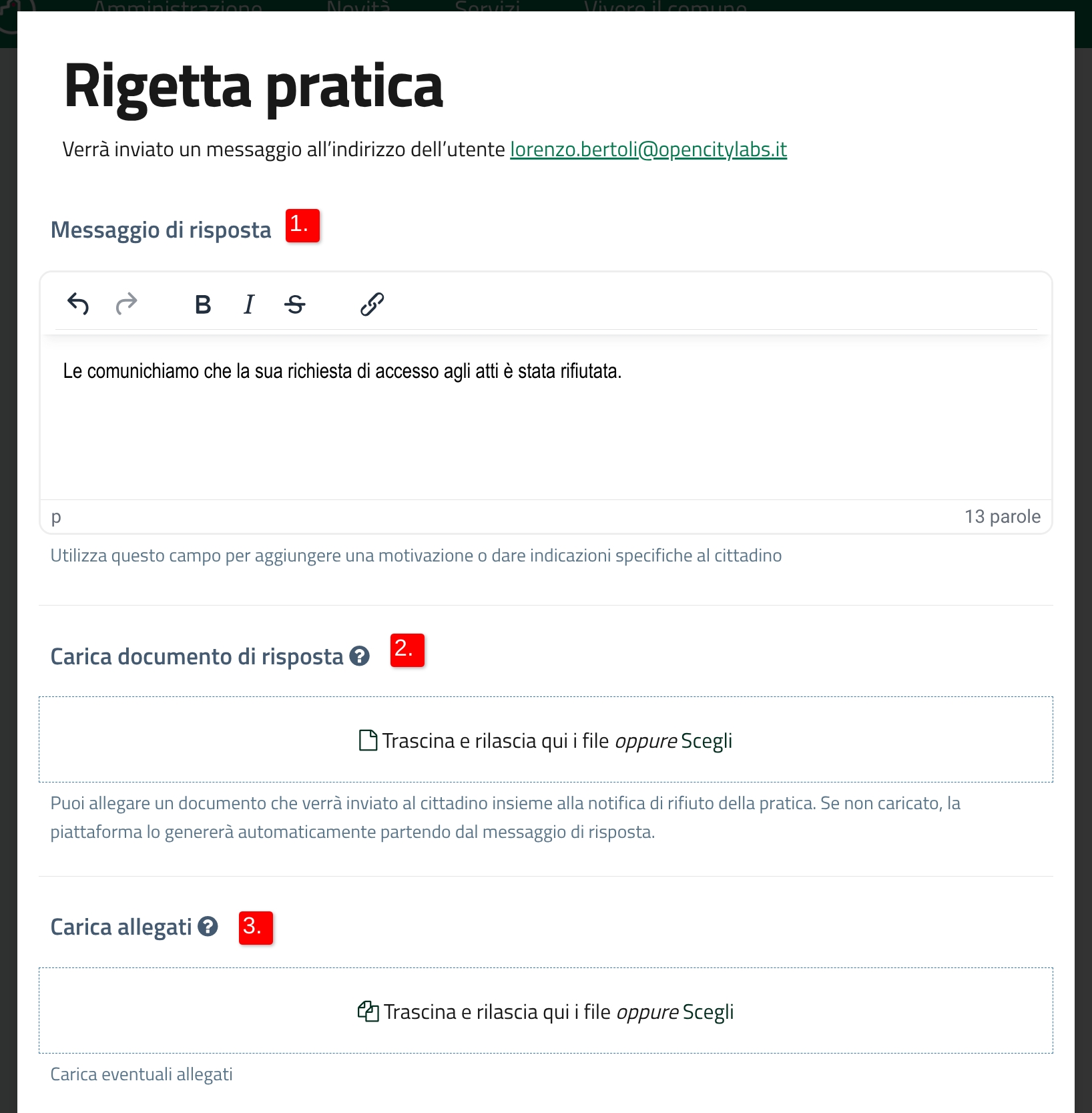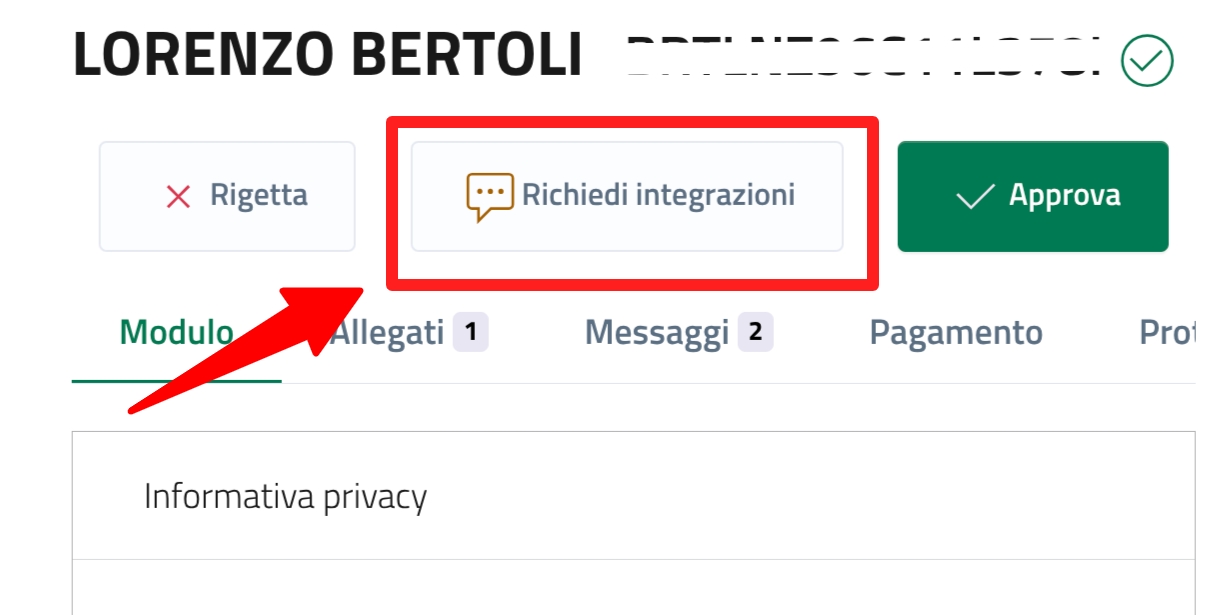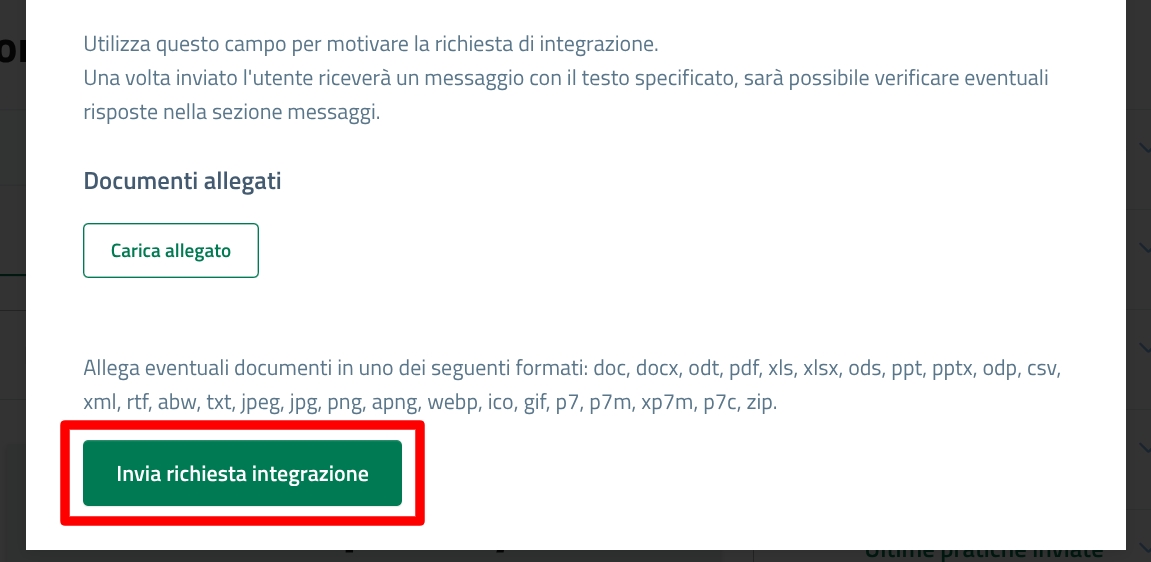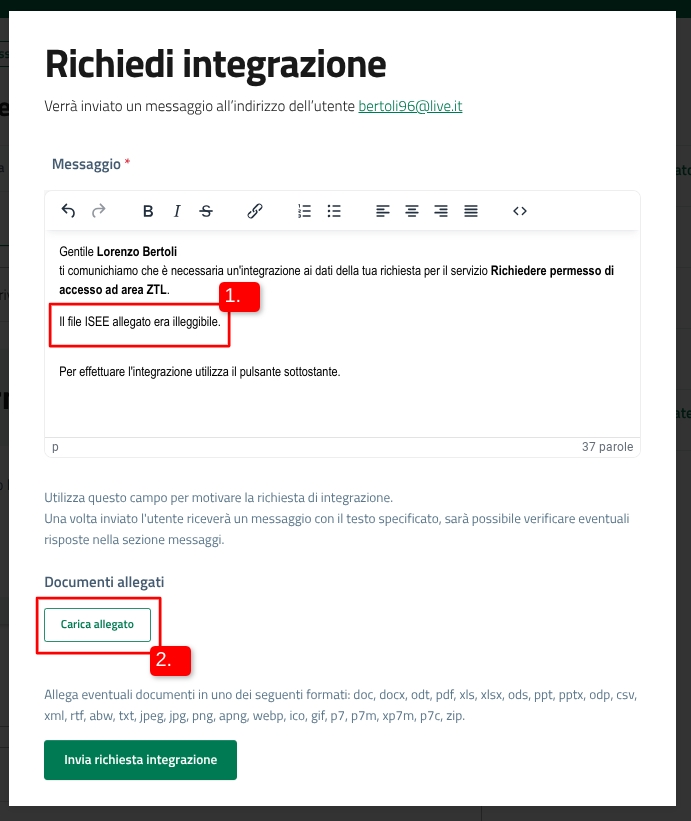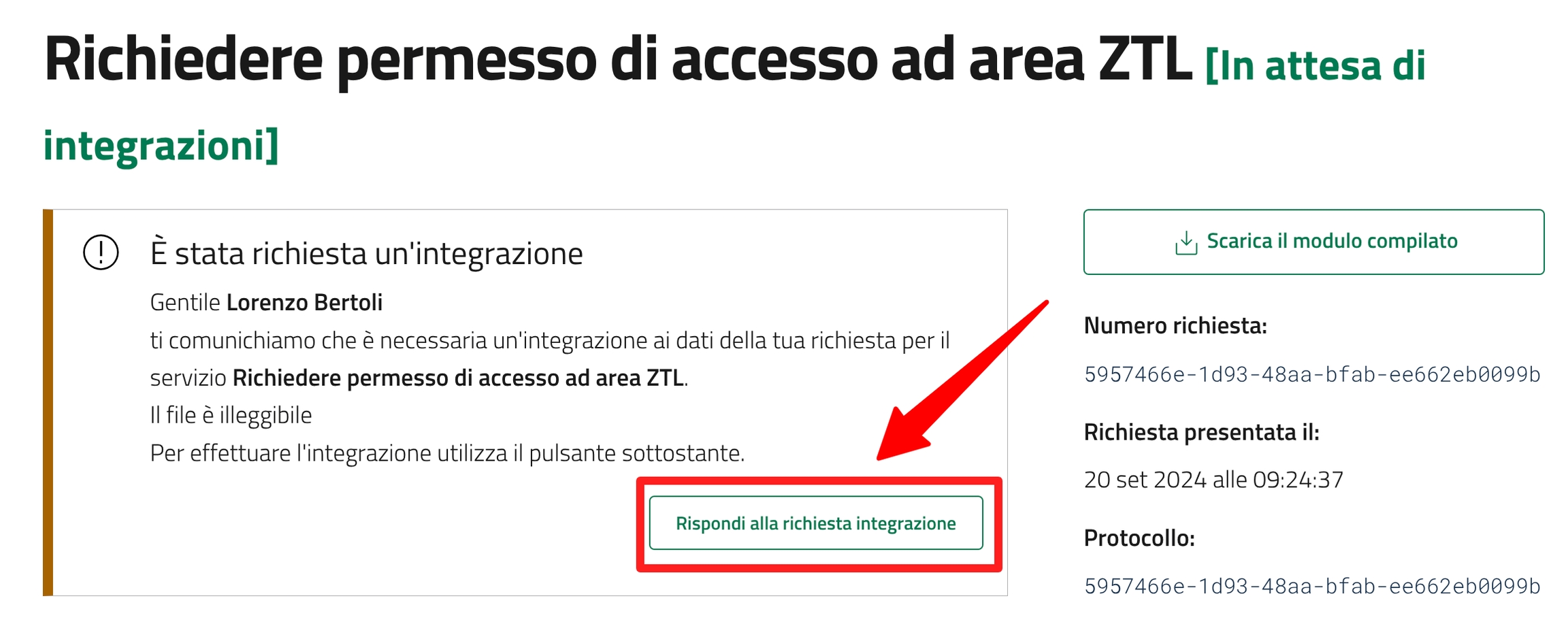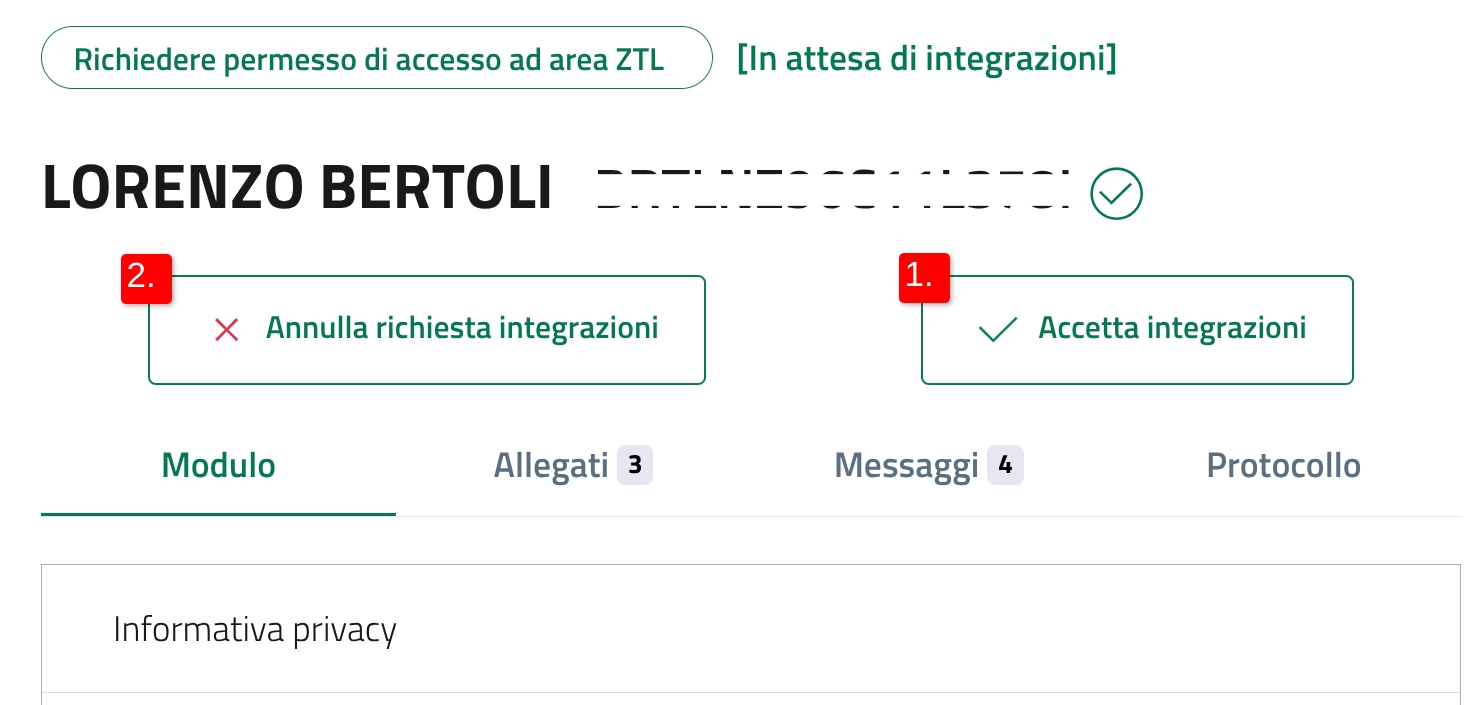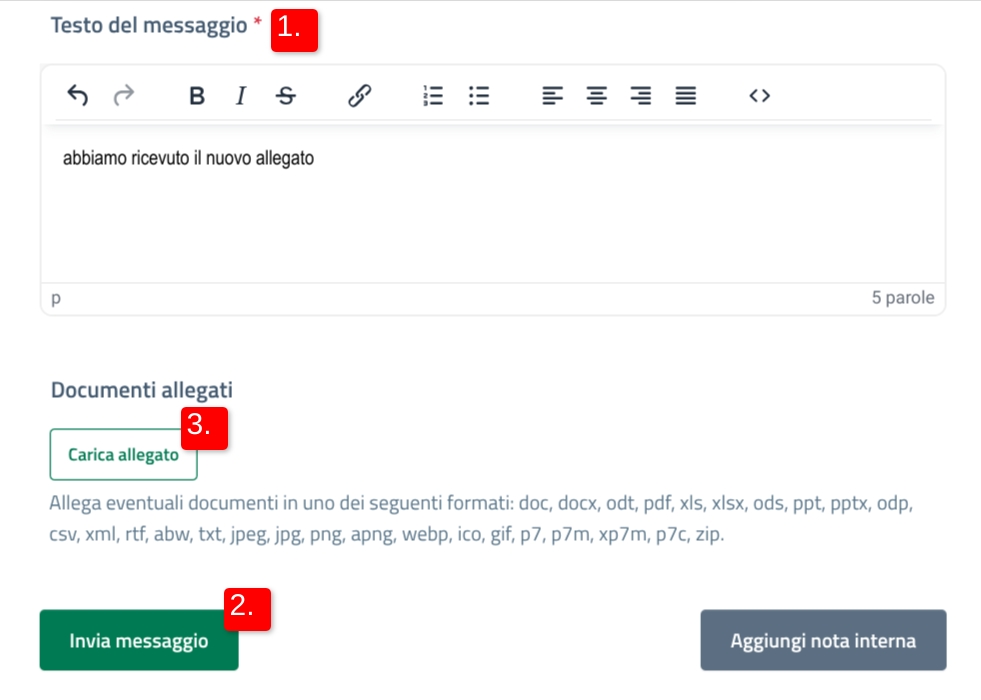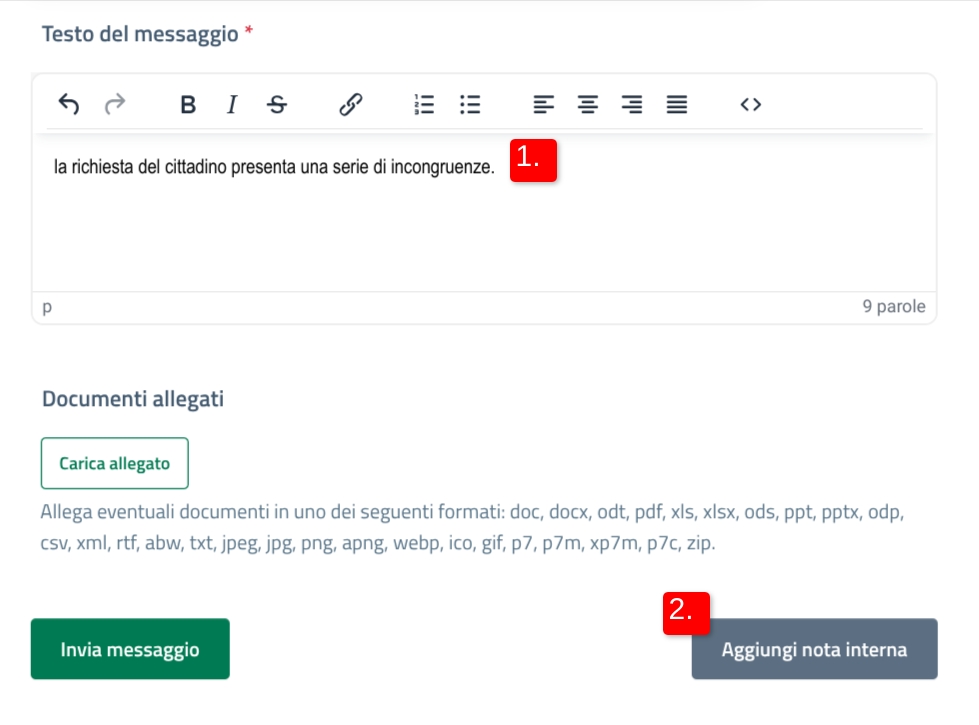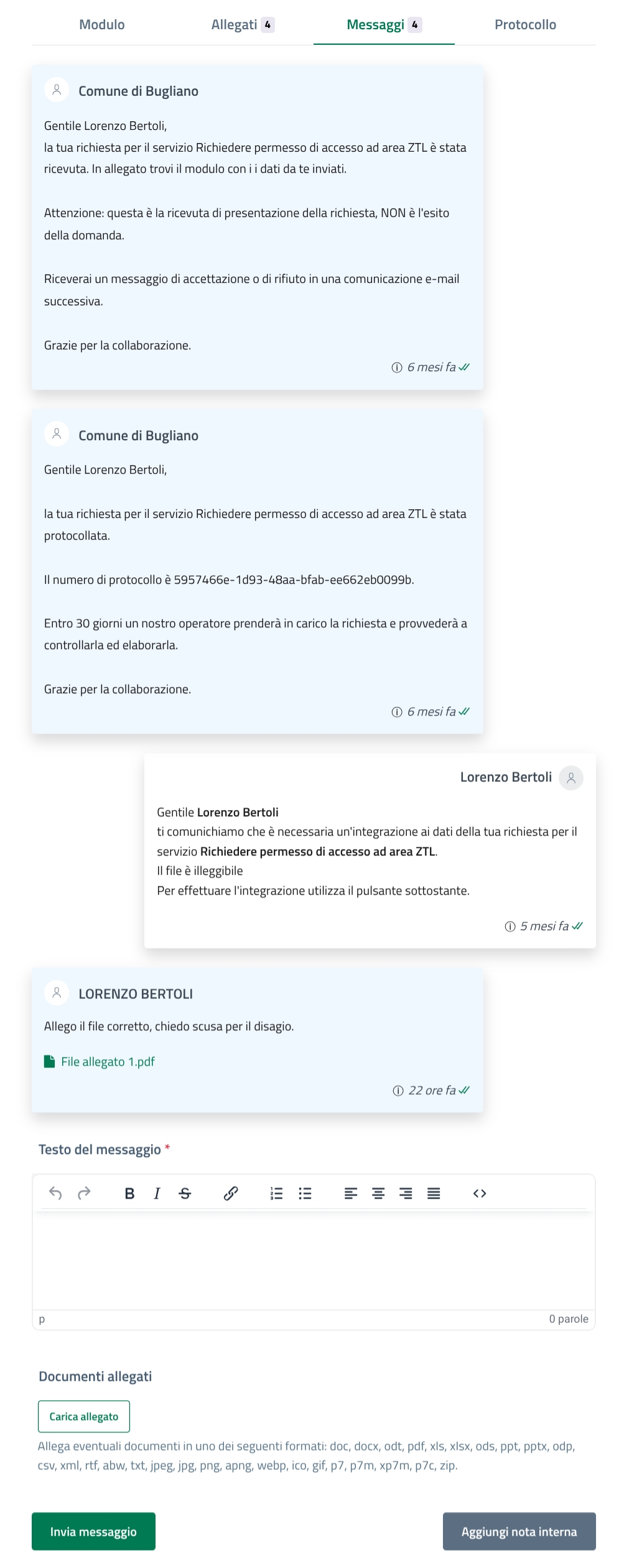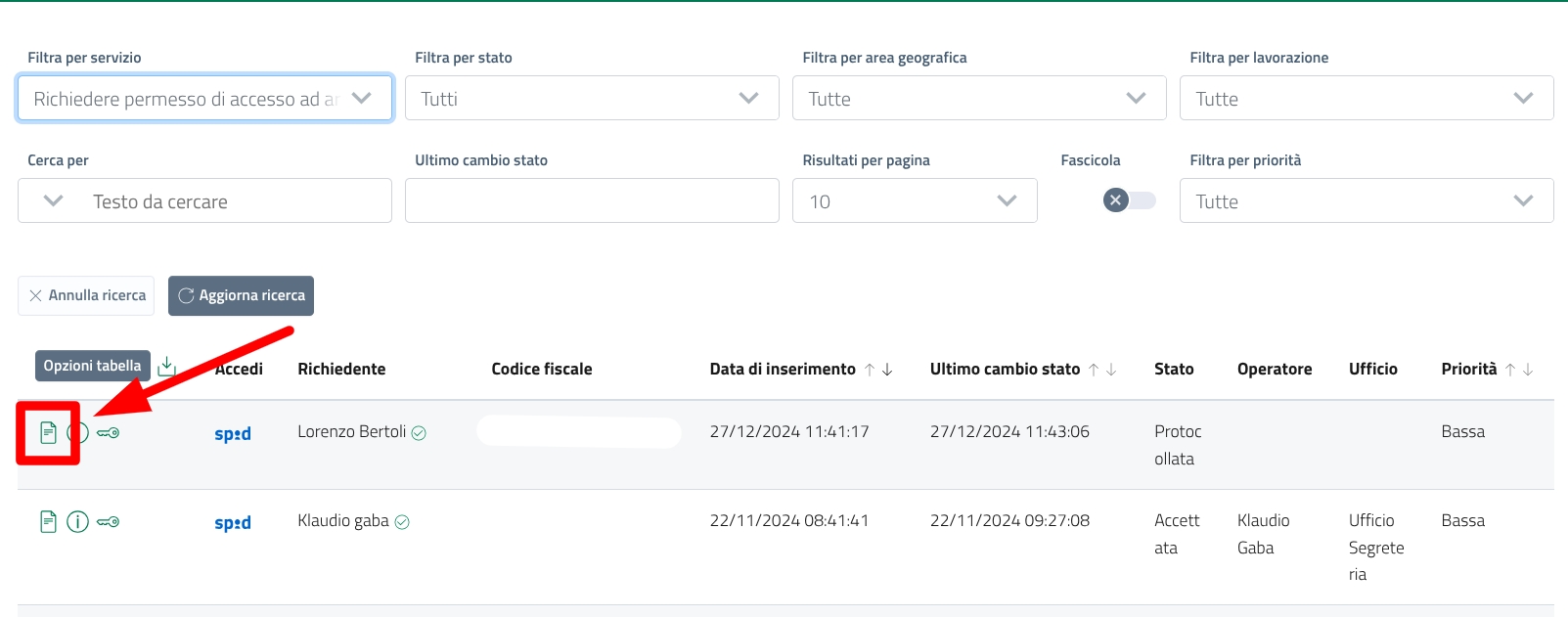Prendere in carico e lavorare una pratica
Dopo aver ricercato la pratica che vuole lavorare, l'operatore la seleziona e la prende in carico
Was this helpful?
Dopo aver ricercato la pratica che vuole lavorare, l'operatore la seleziona e la prende in carico
Was this helpful?
Clicca sulla voce "Vedi dettaglio" corrispondente alla pratica che vuoi gestire per aprire e visualizzare la pratica digitale.
Clicca sul pulsante "Prendi in carico" per prendere in carico la pratica.
Una volta presa in carico, puoi:
accettare la pratica;
rifiutare la pratica;
inviare una richiesta di integrazioni;
inviare un messaggio al cittadino.
Per accettare una pratica, clicca su "Approva".
Si aprirà una schermata in cui puoi:
inserire un messaggio di risposta personalizzato (1);
caricare un documento di risposta personalizzato (2);
caricare degli allegati (3);
se configurato nel servizio, inviare una richiesta di pagamento posticipato tramite pagoPA (4);
se configurato nel servizio, inviare una richiesta di pagamento bolli in fase di rilascio (5).
Una volta concluso, clicca su "Invia".
Per rifiutare una richiesta, clicca su "Rigetta".
Si aprirà una schermata in cui puoi:
inserire un messaggio personalizzato (1);
allegare un documento di risposta personalizzato (2);
caricare un allegato (3).
Clicca su "Invia" per rifiutare la pratica.
Per inviare una richiesta di integrazioni, clicca su "Richiedi integrazioni".
Si aprirà una schermata dove devi inserire una motivazione alla richiesta di integrazione (1) e dove puoi caricare un allegato da inviare al cittadino (2).
Una volta compilata la motivazione, clicca su "Invia richiesta di integrazione"
Una volta inviata una richiesta di integrazione, la pratica passa nello stato "In attesa di integrazioni" e il cittadino riceve una notifica automatica che lo avverte della richiesta. Il cittadino deve accedere alla propria Area personale e rispondere nella sezione "Messaggi" alla richiesta che gli hai inoltrato.
Una volta che il cittadino ha risposto, puoi:
accettare le integrazioni prodotte (1) e cliccare su "Accetta integrazioni";
rifiutare le integrazioni prodotte (2).
Nel tab "Messaggi" della pratica è possibile:
visualizzare i messaggi inoltrati
inviare un messaggio personalizzato al cittadino;
Per inoltrare un nuovo messaggio, scrivilo in "Testo del messaggio" (1) e poi clicca su "Invia messaggio" (2). Puoi anche scegliere di allegare un documento (3) da inoltrare al cittadino.
Nel tab "Messaggi" puoi inserire una nota privata: scrivi la nota in "Testo del messaggio" (1) e poi clicca su "Aggiungi nota privata" (2).